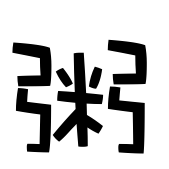「笔记」问题集合
关于 Erlang 的编译在 Shell 中1erlc test.erl
在 Erlang Shell 中12345678910111213141516c(test).compile:file(test).%% 使用 hipe 编译成本地码会更快hipe:c(Module, Opts). %% 或者 c(Module, [native]).%% 都可以添加一些选项%% debug_info: 一些 debug 工具%% {outdir, Dir}: 自定义编译后的文件目录%% export_all: 导出文件的所有函数%% {d, Key, Value}: 定义一个宏,其中 Key 是个原子,Value如果没有定义默认是 truecompile:file(test, [debug_info]).c(test, [debug_info, {outdir, ebin}, export_all, {d,key,value}].%% 也可以直接在模块中定义-compile([debug_info, export ...
「笔记」Demo 合集
Erlang 的 TCP/UDP12345678910111213141516171819202122232425262728loop(Socket) -> receive {udp, Socket, Port, Data} -> io:format("received udp Port: ~p Data: ~p~n", [Port, Data]), loop(Socket); {tcp, Socket, Data} -> io:format("received tcp Data: ~p~n", [Data]), gen_tcp:send(Socket, Data), loop(Socket); Msg -> io:format("Unknow Msg ~p~n", [Msg]), ...
「教程」使用 Nuitka 打包 Python 文件
说点什么众所周知,当要做点小东西的时候,Python 总是一个不错的选择
这里介绍一下如何使用 nuitka 来打包成一个可脱离本机环境的可执行文件
直接告诉我怎么做123456pip install nuitkapip install zstandardnuitka --onefile --include-package-data=openpyxl .\merge_file.pyrem zstandard 是 --one_file 模式下必要的压缩模块rem 会提示需要下载 一些东西, 一路 Yes 即可rem 觉得太慢了可以自己点下载地址,丢到展示的文件夹中
打包一些文件进来1234567891011121314151617# 这里直接给使用到的例子# 调用 ariac2 进行多线程下载import osimport timedef get_file_from_cmd(link): set_dir = os.path.dirname(__file__) exe_path = set_dir + r'\aria2c.exe' order = e ...
「教程」在 GitHub 中使用 SSH 密钥
生成 SSH 密钥123ssh-keygen -t rsa -C 'YourEmail'# 其实直接 ssh-keygen 也可以# -r 是指定 密钥类型 -C 是注释
生成的密钥在用户目录的 .ssh 文件夹下
配置 Git12git config --global user.name = 'YourName'git config --global user.email = 'YourEmail'
上传密钥在用户目录下找到 .ssh/id_rsa.pub 复制文件内容在 Github 中,Setting - SSH and GPG Keys - New SSH key 中添加即可
「教程」Jetbrains全家桶破解
一些废话其实文件里面都写的很清楚, 甚至带了 Jebrains 全家桶的配置文件
不同系统略有差异, 以最新文件的 ReadMe 文档为准, 本文仅供参考
原理详见大佬原文更多相关信息点我
文字教程下载 IDEA下载页面点我
安装版和解压版都可以, 唯一需要注意的就是, 你知道自己安装在哪了
下载 ja-netfilter.jar下载页面
如果出现一堆链接,点一个能进去的就行点击页面上方的 ja-netfilter-all.zip 下载即可, 下面的都是对应软件的过期激活码
自动: 以环境变量的方式执行 script 文件夹中的安装脚本即可, 不需要执行手动方式,需要重启一下
手动: 修改对应 .vmoptions 文件在安装目录的 Bin 文件夹中找到该文件, 最新版的文件名一般为 idea64.exe.vmoptions
最后面添加 -javaagent:*\ja-netfilter-all\ja-netfilter.jar=jetbrains
注意 * 是你的 ja-netfilter.jar 解压后的文件目录, 同时注意保留其他配置文件
使用激活码进入 IDEA正 ...
「工具」Scoop ---- Windows 包管理器工具
准备因为 Github 的服务器在国外,所以经常会连不上的情况你能看到这里,说明能连进来,或者你拥有魔法工具,可以跳过这里如果你不知道上面说的什么,或者不知道怎么来加速访问 Github可以使用一些小工具来达到对应的目的,这里推荐几个(点击工具跳转下载页面)
steamcommunity 302
UsbEam Hosts Editor
Steam++
Steam++ 功能比较多, 占用稍微大一点, 如果没有特殊需求, 使用 steamcommunity 302 即可
安装123456789# 如果不想安装在C盘用户文件夹下,可以先设置环境变量,就会安装到设置的位置了$env:SCOOP='D:\Scoop'[Environment]::SetEnvironmentVariable('SCOOP',$env:SCOOP,'User')$env:SCOOP_GLOBAL='D:\ScoopGlobalApps'[Environment]::SetEnvironmentVariable('SCO ...
「笔记」Systemd 的基础
常用命令systemctl
启动服务: systemctl start service
停止服务: systemctl stop service
重启服务: systemctl restart service
重载服务: systemctl reload service
禁止启动: systemctl mask service
查看状态: systemctl status service
开机自启: systemctl enable service
关闭自启: systemctl disable service
是否自启: systemctl is-enabled service
取消禁止: systemctl unmask service
是否激活: systemctl is-active service
查看依赖: systemctl list-dependencies service
查看所有: systemctl list-units
重载配置:systemctl daemon-reload
journalctl
查看日志: journalctl -u service
示例 ...
「笔记」Markdown ---- 一款轻量级标记语言
介绍Markdown是一种可以使用普通文本编辑器编写的标记语言,通过简单的标记语法,它可以使普通文本内容具有一定的格式。
常用语法
效果
Markdown
快捷键
粗体
**text**
Ctrl/⌘ + B
斜体
*text*
Ctrl/⌘ + I
超链接
[title](http://)
Ctrl/⌘ + K
内嵌代码
`code`
⌃ + `
图片

Ctrl/⌘ + Shift + I
列表
* item
Ctrl + L
Blockquote
> quote
Ctrl + Q
一级标题
# title
⌘ + 1
二级标题
## title
⌘ + 2
三级标题
### title
⌘ + 3
更多语法
图片展示及快捷键来自 Typora ,在不同地方可能存在差异
标题
效果
语法
快捷键
一级标题
# title
⌘ + 1
二级标题
## title
⌘ + 2
三级标题
### title
⌘ + 3
四级标题
# ...
「教程」使用 Hexo + Github 搭建静态博客
提前安装好 GIT 和Node.js,其中 GIT 需要配置好 SSH key
配置 hexo安装 hexo1npm install -g hexo-cli
创建 blog 目录1hexo init blog
安装相关依赖12cd blognpm install
基础配置12345678# _config.ymltitle: '' # 标题subtitle: '' # 副标题description: '' # 描述keywords: '' # 关键字author: '' # 作者language: zh-CN # 语言timezone: '' # 时区
其他配置详见官方文档
本地启动1hexo s
在浏览器中输入 http://localhost:4000 即可查看欢迎页
修改主题(可选)
hexo 主题多种多样,只需要 clone 到 ./themes 中即可,操作步骤大同小异
这里以d ...